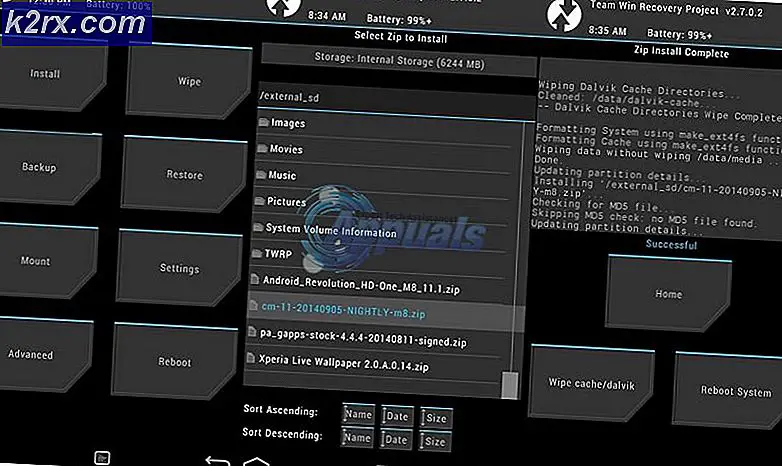Fix: Penggunaan CPU Tinggi oleh xboxstat.exe
Gamer dengan pengendali nirkabel Xbox 360 akan terbiasa dengan proses xboxstat.exe. Ini diluncurkan ketika Windows mulai dan paling luar biasa telah dilaporkan untuk menyokong sumber daya CPU. Dalam artikel ini, kita akan mempelajari lebih dalam tentang apa itu xboxstat, dan kemudian tahu bagaimana menyelesaikan masalah terkaitnya.
Jika Anda seorang gamer PC dengan gamepad Xbox 360, Anda mungkin menemukan xboxstat.exe berjalan di komputer Anda. Proses ini dilengkapi dengan driver gamepad xbox resmi, dan banyak selama startup. Meskipun xboxstat.exe terinstal dengan driver gamepad, tidak diperlukan pengontrol untuk bekerja. Penggunaan yang tepat dari proses ini tidak dapat ditentukan, tetapi diyakini itu mengumpulkan informasi statistik tentang permainan Anda ke Microsoft.
Untuk beberapa alasan, xboxstat.exe menghabiskan banyak sumber daya CPU. Seperti yang dilaporkan oleh beberapa pengguna, itu dikonsumsi sebanyak 50% -90% dari sumber daya CPU. Menyingkirkan program ini tidak akan membahayakan PC Anda, jadi kami akan menjelaskan cara menghapusnya.
TIP PRO: Jika masalahnya ada pada komputer Anda atau laptop / notebook, Anda harus mencoba menggunakan Perangkat Lunak Reimage Plus yang dapat memindai repositori dan mengganti file yang rusak dan hilang. Ini berfungsi dalam banyak kasus, di mana masalah ini berasal karena sistem yang rusak. Anda dapat mengunduh Reimage Plus dengan Mengklik di SiniWindows 7 atau yang lebih lama
- Tekan Tombol Windows + R, ketik msconfig dan klik OK .
- Klik pada tab Startup dan gulir melalui daftar sampai Anda menemukan Aksesoris Microsoft Xbox 360 dengan kolom perintah memiliki C: \ Program Files \ Microsoft Xbox 360 Accessories \ Xboxstat.exe
- Hapus centang pada kotak di samping entri ini dan klik OK .
- Klik tab startup
- Gulir ke bawah sampai Anda menemukan Aksesoris Microsoft Xbox 360 (di kolom Perintah akan berupa sesuatu seperti C: \ Program Files \ Microsoft Xbox 360 Accessories \ Xboxstat.exe), lalu hapus centang pada kotaknya
- Klik OK dan kemudian klik pada Restart Now atau Restart Later Setelah Anda reboot, Anda tidak akan melihat xboxstat.exe dimuat lagi.
Windows 8 dan Lebih Baru
- Tekan Ctrl + Shift + Esc untuk membuka Windows Task Manager.
- Klik pada tab Startup dan gulir melalui daftar sampai Anda menemukan Aksesoris Microsoft Xbox 360 .
- Pilih entri dan klik Nonaktifkan di bagian bawah jendela Task Manager.
- Tutup Task Manager dan restart PC Anda. Setelah Anda reboot, Anda tidak akan melihat xboxstat.exe dimuat lagi.
TIP PRO: Jika masalahnya ada pada komputer Anda atau laptop / notebook, Anda harus mencoba menggunakan Perangkat Lunak Reimage Plus yang dapat memindai repositori dan mengganti file yang rusak dan hilang. Ini berfungsi dalam banyak kasus, di mana masalah ini berasal karena sistem yang rusak. Anda dapat mengunduh Reimage Plus dengan Mengklik di Sini